PCオーディオ入門を図解。~大量のCDをPCで管理する
PC元気COM
探し物はここにキーワードを入れて検索してくださいね~
PCオーディオ入門
大量のCDをPCで管理する、PCで音楽を楽しむ
最大のポイントは、セキュアリッピングです。
dBpoweramp CD Ripper をつかった後悔しないCDのリッピング
失敗なく正確に読み込みという意味から、dBpoweramp CD Ripper またはExact Audio Copy (EAC)をつかってリッピングするのが良いとおもいます。
EACについては、紹介したことがありますので、
ここでは、dBpoweramp CD Ripper でのCDリッピングについて紹介しましょう。
dBpoweramp CD Ripper は、Windowsのスタートメニューから、
「全てのプログラム」-「dBpoweramp Music Converter」と選択し、その中のdBpoweramp CD Ripper を選択します。
あるいは、直接CDを入れたドライブを右クリックして、Rip with dBpoweramp をクリックします。
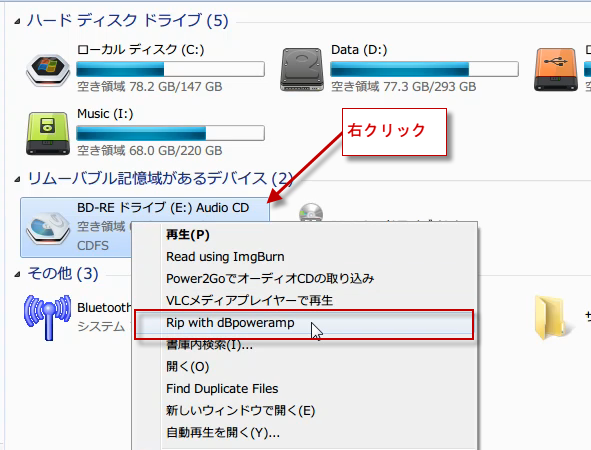
EACについては、紹介したことがありますので、
ここでは、dBpoweramp CD Ripper でのCDリッピングについて紹介しましょう。
dBpoweramp CD Ripper は、Windowsのスタートメニューから、
「全てのプログラム」-「dBpoweramp Music Converter」と選択し、その中のdBpoweramp CD Ripper を選択します。
あるいは、直接CDを入れたドライブを右クリックして、Rip with dBpoweramp をクリックします。
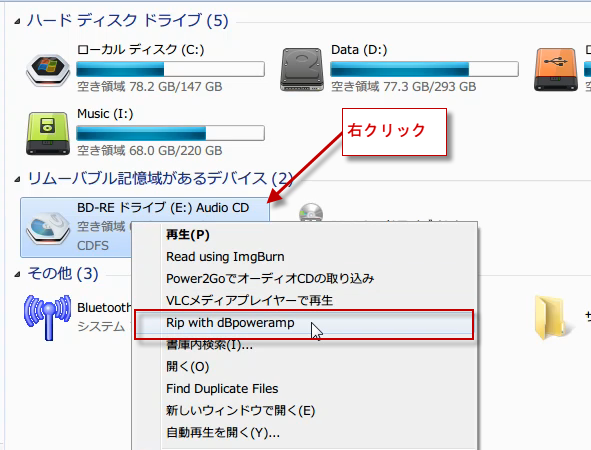
dBpoweramp CD Ripper が起動します。
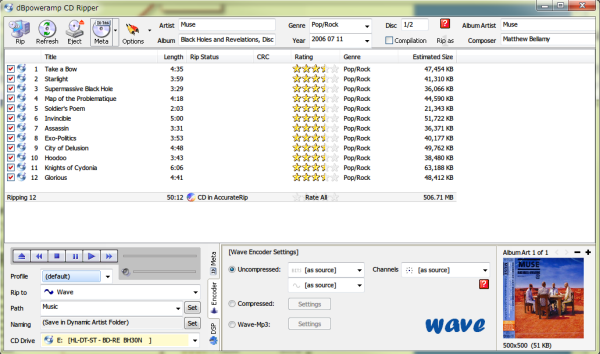
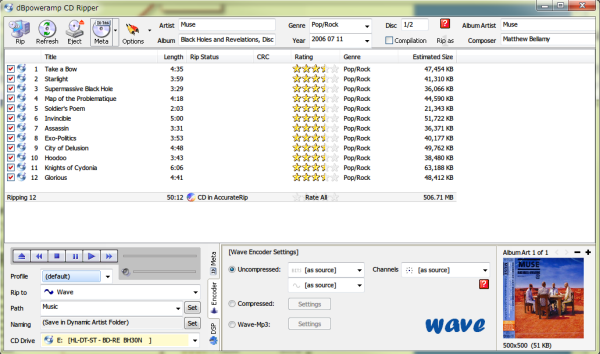
はじめにリッピングする上で大切な設定をしておきましょう。
オプションボタンをクリックします。

オプションボタンをクリックします。

Ripping Method では、一番上は、Burstバーストで速さを優先します。
デフォルトはBusrtですから、このチェックをはずします。
今回は、音質優先のCDライブラリーのためのリッピングですから、2番めにある、Secure セキュア(Recover Errors)を選びチェックを入れます。
名前のとおり、読み取り時のエラーの検出とリカバリーをしてくれます。
そのため、同じトラックを何度も読みだすので、リッピング速度はいささか遅くなります。
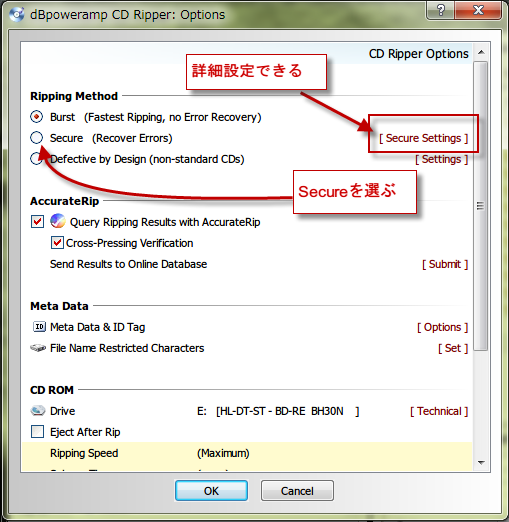
デフォルトはBusrtですから、このチェックをはずします。
今回は、音質優先のCDライブラリーのためのリッピングですから、2番めにある、Secure セキュア(Recover Errors)を選びチェックを入れます。
名前のとおり、読み取り時のエラーの検出とリカバリーをしてくれます。
そのため、同じトラックを何度も読みだすので、リッピング速度はいささか遅くなります。
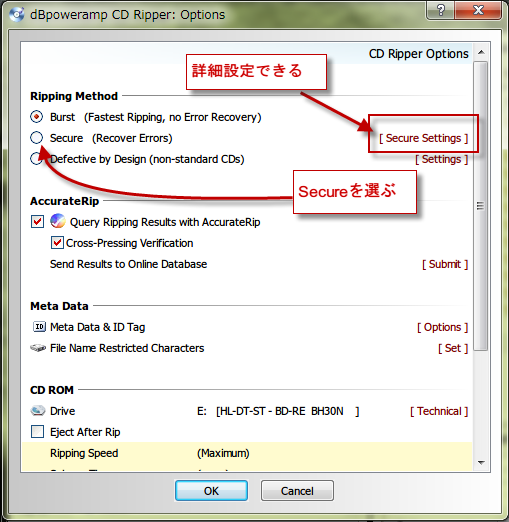
一応画面を表示すると、以下のようになっていて、
さらに時間をかけて慎重にリッピングする、
「Ultra Secureウルトラセキュア」が選べて、その読み取りの回転数の設定やドライブの最適化などがあり、本格的です。
かなりマニアックになっていますが、設定する価値は大有りです。
管理人は、通常「Ultra Secureウルトラセキュア」は、使っていません。
Secure セキュア(Recover Errors)で十分なリッピング性能が得られていると思っています。
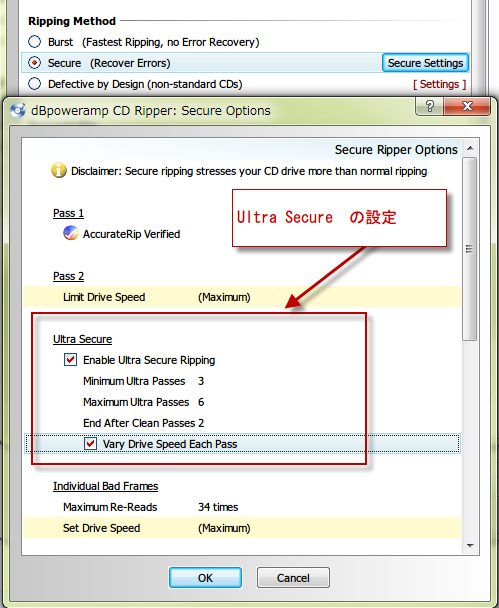
さらに時間をかけて慎重にリッピングする、
「Ultra Secureウルトラセキュア」が選べて、その読み取りの回転数の設定やドライブの最適化などがあり、本格的です。
かなりマニアックになっていますが、設定する価値は大有りです。
管理人は、通常「Ultra Secureウルトラセキュア」は、使っていません。
Secure セキュア(Recover Errors)で十分なリッピング性能が得られていると思っています。
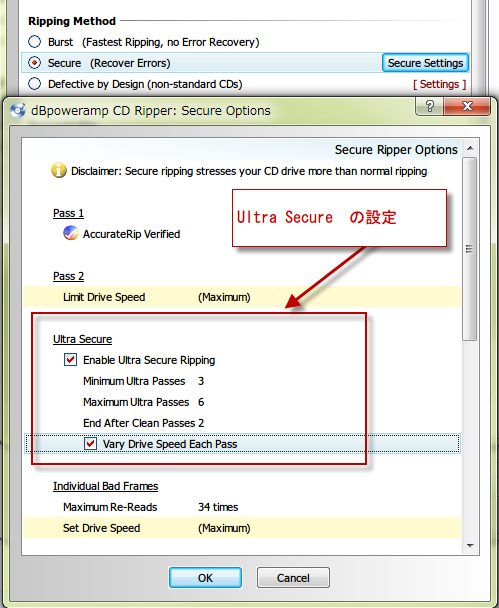
設定が完了しました。
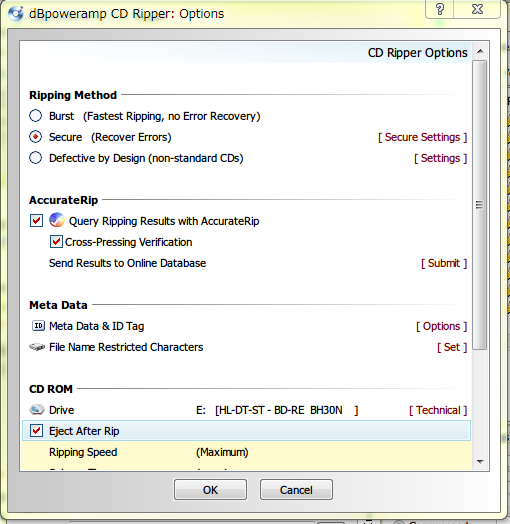
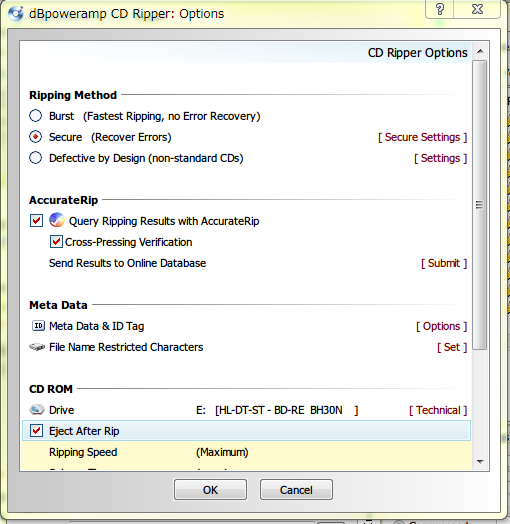
リッピングの設定を確認します。
まず、形式は、FLACに変更。
保存場所も指定してください。
Namingは、理由がなければ、デフォルトでOKです。
この場合は、MUSICフォルダの中にアーティスト名のフォルダを作りさらにアルバム名のフォルダを作成して、トラックに対応するファイルを保存します。
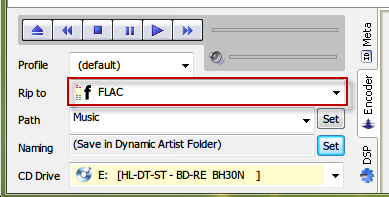
まず、形式は、FLACに変更。
保存場所も指定してください。
Namingは、理由がなければ、デフォルトでOKです。
この場合は、MUSICフォルダの中にアーティスト名のフォルダを作りさらにアルバム名のフォルダを作成して、トラックに対応するファイルを保存します。
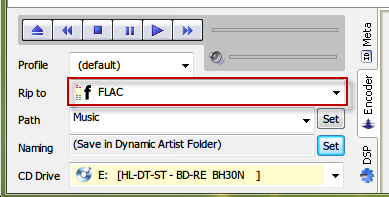
リッピング終了です。
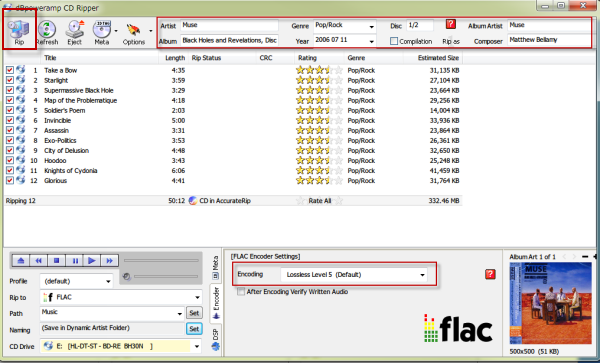
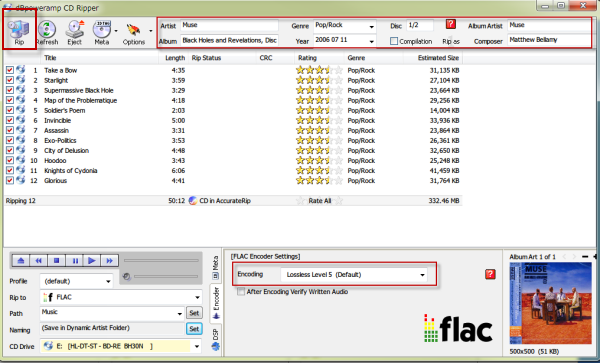
このアルバムは、アルバムアートもIDタグもすべて入った状態でリッピングされています。
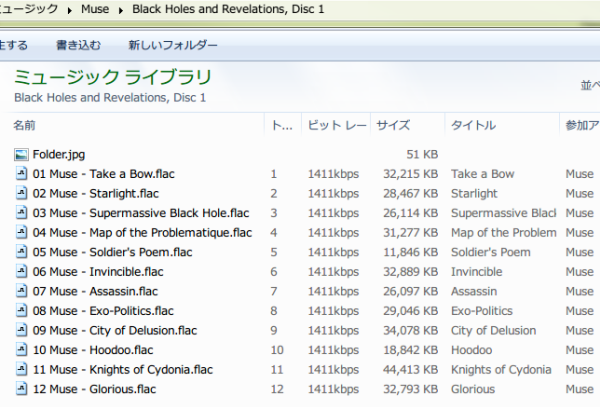
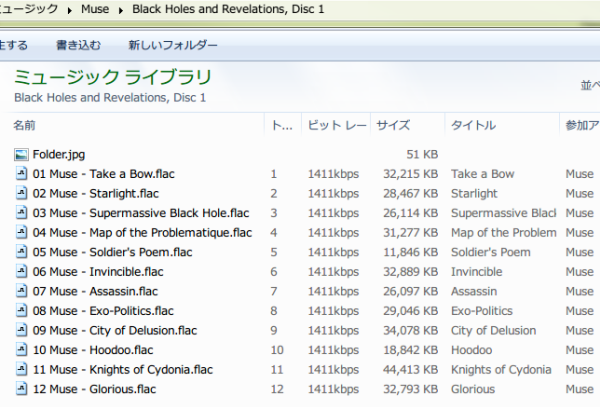
おすすめコンテンツ
© 2003–2015PC元気COM